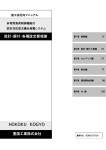Download 取扱説明書 - Maxell
Transcript
取扱説明書 (お客様向け) 型名:C1K-07UMM-A このたびは ES コントローラーをお買い求めいただき、ありがとうございました。 この取扱説明書に記載の「安全上のご注意」(P.6∼9)をお読みください。 本装置の取り扱いは、この取扱説明書をよくお読みになり、ご理解のうえ正しくご使用ください。 取扱説明書は大切に保管してください。 KTO1408 付属品を確認する 付属品を確認する □の中に、チェックマーク( )を付けてご確認ください。 欠品などお気づきの点がございましたら、お買い上げの販売店にご連絡ください。 □本体/1台 □CT センサ(クランプ型)φ16/ 2個 □CT センサ(貫通型) φ18/1個 □AC 電圧モニタ用ケーブル(2m) □2分割電流センサケーブル(2m) (CN1ケーブル)/1個 (CN2 ケーブル)/1 個 □電流センサケーブル(2m) (CN3 ケーブル)/1 個 □取り付け用丸木ネジ M4×30/4 個 □ケーブル押さえ金具/1 個 □ケーブル押さえ金具用取付ネジ M3x8/3 個 □取扱説明書(設定会社様向け)/ 1部 □取扱説明書(お客様向け) 保証書 /本書 ※壁材に合ったネジをご使用ください。 □据付説明書(取付会社様向け)/ 1部 □無線 LAN アダプタ/2 個 ※ この他に、補足資料やご案内資料が同梱されている場合があります。 2 付属品を確認する 目 次 付属品を確認する ·················································································································· 2 1. ご使用の前に ··················································································································· 4 この取扱説明書について ····························································································································· 4 安全上のご注意∼必ずお読みください ····································································································· 6 ご使用上の注意点 ····································································································································· 10 システムの概要 ········································································································································· 11 2. 作業の流れ ···················································································································· 12 3. 準備 ······························································································································· 13 3.1 3.2 3.3 3.4 3.5 4. 5. 6. 7. 設定用パソコンの準備 ····················································································································· 13 設定用パソコンのネットワーク設定の確認 ·················································································· 13 設定用パソコンと本装置を接続する ····························································································· 13 ネットワーク設定の変更方法 ········································································································· 14 Internet Explorer の設定··············································································································· 17 設定ユーティリティを起動する ···················································································· 18 ログインする ················································································································ 19 時刻を設定する ············································································································· 20 有線 LAN でネットワーク接続する ············································································· 21 7.1 ネットワーク設定の変更 ················································································································· 21 8. 無線 LAN でネットワーク接続する ············································································· 24 8.1 ネットワーク設定の変更 ················································································································· 25 9. 各種操作をおこなう ······································································································ 28 9.1 デフォルトゲートウェイへの接続確認をおこなう ······································································ 28 9.2 NTP サーバへの接続確認をおこなう ···························································································· 29 10. 仕様 ···························································································································· 30 11. 困ったときに ············································································································· 31 11.1 11.2 11.3 11.4 11.5 ホームネットワークに接続できない ·························································································· 31 時刻が表示されない ······················································································································ 31 設定ユーティリティが表示されない ·························································································· 31 保証とアフターサービス ·············································································································· 32 本装置の設計標準使用期間 ·········································································································· 32 12. 本書で使用している用語・略語 ················································································· 33 参考資料 ····························································································································· 34 3 1. ご使用の前に 1. ご使用の前に この取扱説明書について 取扱説明書をお読みになるにあたって ● この取扱説明書については、将来予告なしに変更することがあります。 ● 製品改良のため、予告なく外観または仕様の一部を変更することがあります。 ● この取扱説明書につきましては、万全を尽くして製作しておりますが、万一ご不明な点、誤り、記載漏れな どお気づきの点がありましたらご連絡ください。 ● この取扱説明書の一部または全部を無断で複写することは、個人利用を除き禁止されております。また無断 転載は固くお断りします。 ● 本製品およびこの取扱説明書に記載されている会社名および製品名は、各社の商標または登録商標です。 ● 「本装置」とは「ES コントローラー」のことを表します。 免責事項(保証内容については保証書をご参照ください) ● 火災、地震、第三者※1 による行為、その他の事故、お客様の故意または過失、誤用、その他異常な条件下で の使用による損害に関して、当社は一切責任を負いません。 ● 保証書に記載されている保証がすべてであり、この保証の外は、明示の保証・黙示の保証を含め、一切保証 しません。 ● この取扱説明書で説明された以外の取り付け、使い方によって生じた損害に関して、当社は一切責任を負い ません。 ● 接続機器との組み合わせによる誤作動などから生じた損害に関して、当社は一切責任を負いません。 ● 記録内容の損失等による直接的、間接的損害について、当社は一切責任を負いません。 ● 本装置は、医療機器、原子力機器、航空宇宙機器、輸送用機器など人命に係わる設備や機器、および高度な 信頼性を必要とする設備、機器での使用は意図されておりません。これらの設備、機器制御システムに本装 置を使用し、本装置の故障により人身事故、火災事故などが発生した場合、当社は一切責任を負いません。 ● 本製品は日本国内仕様です。日本国外での使用に関し、当社は一切責任を負いません。 ※1 ご購入者または、ご購入者から指定されたご使用者以外の方 本装置は、クラス A 情報技術装置です。本装置を家庭環境で使用すると電波妨害を引き起こすことがありま す。この場合には使用者が適切な対策を講ずるよう要求されることがあります。 VCCI-A 4 1. ご使用の前に この取扱説明書について・つづき ● 無線通信をお使いになる場合のお願い 本装置の使用周波数帯では、電子レンジ等の産業・科学・医療用機器のほか工場の製造ライン等で使用され ている移動体識別用の構内無線局(免許を要する無線局)および特定小電力無線局(免許を要しない無線局) 並びにアマチュア無線局(免許を要する無線局)が運用されています。 1 本装置を使用する前に、近くで移動体識別用の構内無線局および特定小電力無線局並びにアマチュア無 線局が運用されていないことを確認してください。 2 万一、本装置から移動体識別用の構内無線局に対して有害な電波干渉の事例が発生した場合には、速や かに使用周波数を変更するか、または電波の放射を停止した上、本書 32 ページ記載の日立マクセルサ ポートセンターへご連絡いただき、混信回避のための処置等(例えば、パーティションの設置など)に ついてご相談してください。 3 その他、本装置から移動体識別用の特定小電力無線局あるいはアマチュア無線局に対して有害な電波干 渉の事例が発生した場合など何かお困りのことが起きたときは、本書 32 ページ記載の日立マクセルサ ポートセンターへお問い合わせください。 5 1. ご使用の前に 安全上のご注意∼必ずお読みください 本装置および取扱説明書には、お使いになる方や他の人への危害と財産の損害を未然に防ぎ、安全に正しくお使い いただくために、重要な内容を記載しています。 次の内容(表示・図記号)を理解してから本文をお読みになり、記載事項をお守りください。 ■ 表示の説明 表示 表示の意味 警告 この表示を無視して、誤った取り扱いをすると、人が死亡または重傷※1を負う可 能性が想定されている内容を示しています。 注意 この表示を無視して、誤った取り扱いをすると、人が軽傷※2 を負う可能性が想定 される内容および物的損害※3 のみの発生が想定される内容を示しています。 ※1:重傷とは、失明やけが、やけど(高温・低温)、感電、骨折、中毒などで、後遺症が残るものおよび治療 に入院・長期の通院を要するものをさしています。 ※2:軽傷とは、治療に入院や長期の通院を要さない、けが、やけど、感電などをさしています。 ※3:物理的損害とは、家屋・家財および畜産・ペット等にかかる拡大損害をさしています。 ■ 図記号の例 図記号 図記号の意味 禁止(してはいけないこと)を示します。 具体的な禁止内容は、図記号の中や近くに絵や文章で示します。 指示する行為の強制(必ずすること)を示します。 具体的な指示内容は、図記号の中や近くに絵や文章で示します。 注意を示します。 具体的な注意内容は、図記号の中や近くに絵や文章で示します。 6 1. ご使用の前に 安全上のご注意∼必ずお読みください・つづき 警告 ■取り付け工事 取り付け工事は、「据付説明書」に基づき実施してください。誤った取り付け、使用をする と火災、感電、故障の原因になります。 ■取り付け工事で使用する部品・器具 取り付け工事で使用する部品・器具は、必ず同梱品もしくは指定のものをご使用ください。 当社指定外のものを使用すると火災、感電、故障の原因になります。 ■電気配線工事 電気配線工事は、「電気設備に関する技術基準」および「内線規程」等に関連する法令・規 制等に従って、「法的有資格者」が行ってください。接続・固定が不完全な場合、火災、感 電、故障の原因になります。 ■作業前の確認 本装置を接続するブレーカがオフになっていることを確認してから作業してください。な お、太陽光発電システムを併せて設置されている場合、太陽光発電システムの接続箱内のす べての開閉器および太陽光発電システム専用ブレーカがオフになっていることを確認して から作業してください。オンの状態で作業した場合、火災、感電、故障の原因になります。 ■煙、異常音、異臭 万一異常が発生した場合は、すぐに本装置の接続されているブレーカをオフにし、お買い上 げの販売店へ連絡してください。なお、太陽光発電システムを併せて設置されている場合、 太陽光発電システムの接続箱内のすべての開閉器および太陽光発電システム専用ブレーカ もオフにしてください。そのまま使用すると、火災、感電の原因になります。 ■修理・改造・分解 ケースカバーを取り外したり、自分で修理や改造・分解をしないでください。火災や感電、 やけどの原因になります。点検はお買い上げの販売店へご依頼ください。 ■落下などによる衝撃 落下させたり、強い衝撃を与えたときは、すぐに本装置の接続されているブレーカをオフに し、お買い上げの販売店へ連絡してください。なお、太陽光発電システムを併せて設置され ている場合、太陽光発電システムの接続箱内のすべての開閉器および太陽光発電システム専 用ブレーカもオフにしてください。そのまま使用すると、火災、感電の原因になります。 ■本装置内部への異物の混入 通気孔などから内部にクリップや虫ピンなどの金属類や燃えやすい物などを入れないでく ださい。そのまま使用すると、感電や火災の原因になります。 ■本装置の近くにものを置く 液体の入った容器や虫ピン、クリップなどの小さな金属物、とがったもの、磁石、重量物な ど、装置の近くや上に物を置かないでください。装置内部に入ったり、誤動作や感電や発煙、 発火の原因になります。 ■揮発性液体の近くでの使用 マニキュア、ペディキュアや除光液など揮発性の液体は、本装置の近くで使わないでくださ い。本装置の中に入って引火すると火災の原因になります。 7 1. ご使用の前に 安全上のご注意∼必ずお読みください・つづき 警告 ■設置場所について ・水のかかる場所に設置しないでください。水のかかる場所に置くと、火災の原因となりま す。 ・極端に高温、低温になる場所に設置しないでください。直射日光のあたる場所、ストーブ のような熱器具の近くに置くと、故障の原因になります。 ・油煙などの発生するところ、振動が継続する場所に設置しないでください。油煙などが発 生する場所、振動が継続する場所に置くと、故障の原因になります。 ・本装置は腐食性ガス(特に亜硫酸ガス、硫化水素、塩素ガス、アンモニアガスなど)や塩分を 多量に含む空気が発生する場所に設置しないでください。腐食性ガスや塩分を多量に含む空 気などは、本装置の表面を化学的に腐食させますので、電子部品の接触抵抗や可動部品の構 造が脆くなり、装置信頼性が著しく低下します。 ・引火性ガスなどが発生する場所に設置しないでください。引火性ガスなどが発生する場所 に置くと、爆発、火災の原因となります。 ・火災報知器や自動ドアなどの近くに設置しないでください。本装置からの電波により影響 を及ぼすことがあり、誤動作による事故等の原因となることがあります。 ・本装置は、微弱な信号を取り扱う電子機器や心臓ペースメーカなどの近くで使用しないで ください。本装置からの電波により、心臓ペースメーカなどの誤動作の原因となることがあ ります。また、医療用電子機器の近くや病院など、無線の使用を制限された場所では使用し ないでください。 ■梱包用ポリ袋について 装置の梱包用ポリ袋は、お子様の手の届くところに置かないでください。かぶったりす ると、窒息するおそれがあります。 8 1. ご使用の前に 安全上のご注意∼必ずお読みください・つづき 注意 ■各ケーブルについて 本装置のケーブルを引っ張らないでください。感電、故障の原因となります。 ■アルミ電解コンデンサについて 本装置には、アルミ電解コンデンサを使用しています。装置寿命を超えて使用すると電解液 の漏れまたは枯渇により発煙・感電の原因となる場合があります。 (設計上の装置寿命5年) ■静電気について 本装置は精密機器です。あらかじめ金属に触れるなどして、体から静電気を逃がしておいて ください。わずかな静電気も故障の原因となります。 ■電波障害について ほかのエレクトロニクス機器に隣接して設置した場合、お互いに悪影響を及ぼすことがあり ます。特に近くにテレビやラジオなどがある場合、雑音が入ることがあります。その場合は、 次のようにしてください。 ・テレビやラジオなどからできるだけ離す。 ・テレビやラジオなどのアンテナの向きを変える。 ■設置場所について ・本装置を正常にお使いいただくためには、スピーカなど強い磁気を発生する装置の近くへ の設置はしないでください。 ・周囲温度 0℃∼40℃、湿度 10%∼90%(結露なし)の環境以外では使用しないでく ださい。 ・本装置は屋内用です。屋外には設置しないでください。 ・AC100V,50/60Hz 以外の電源で使用しないでください。 9 1. ご使用の前に ご使用上の注意点 ◆ 共通項目 ● 本装置は計量法に基づく計量器ではありません。 電力計測は、天候、システム環境、設置環境等により誤差を含みます。 一般ご家庭の室温環境下(25℃前後)で 500W 以上の測定において、概ね±5%の範囲です。 ● 本装置を使用している場所の近くで落雷が発生した場合、本装置やケーブルに触れないでください。ケーブ ルなどに触れると感電の原因となります。 ● 本装置は精密な電子部品で製造されていますので、極端な衝撃を与えないでください。 ◆ 設置環境について ● 建物の構造(RC、鉄骨、断熱材のアルミシートなど)等の影響で本装置と ES モニター間の無線電波状況が 悪くなる場合があります。電波状況によっては、有線 LAN の敷設が必要です。 本装置を隠れた場所(屋根裏等)に設置しないでください。設置されている場所によっては,保守時の作業 が困難になる場合があります。また、温度異常や湿度異常により故障の原因になる場合があります。 ● 本装置を無線 LAN 通信で利用する場合は、本装置を金属製の収納ボックス内に設置しないでください。電 波状況が悪くなり、通信が途切れる場合があります。 ● 本装置と ES モニターが無線で直接通信できる距離の目安は見通しの良いところで 10∼15m が目安です。 また、設置環境によって異なります。 ● ES モニターのメイン画面の(消費、売電、買電)の数値がふらついて見えることがあります。温水洗浄機 能付きトイレ便座、電気ポット、冷蔵庫、エアコン等は消費電力が大きく変動するためです。 ● 本装置と ES モニターの電波状況が悪い場合、数値とグラフのデータが正しく表示できない場合があります。 電波状況が良くなるとデータは正常に戻りますので、ES モニターを電波状況の良い場所へ移動してくださ い。 ● 本装置と ES モニターの電波状況が良くない場合、ES モニターのボタン操作が利き難くなる場合がありま す。電波状況が良くなると正常にボタン操作できるため、ES モニターを電波状況の良い場所へ移動してく ださい。接続状態は、画面で確認することができます。 ● 本装置と ES モニターが無線アクセスポイント経由で接続されている場合、それぞれの電波状況が悪いと数 値とグラフのデータが正しく表示できない場合があります。 電波状況が良くなるとデータは正常に戻りますので、本装置または ES モニターの設置場所を見直してくだ さい。 ● 本装置と ES モニターが無線アクセスポイント経由で接続されている場合、それぞれの電波状況が悪いと、 ES モニターのボタン操作が利き難くなる場合があります。電波状況が良くなると正常にボタン操作できる ため、本装置または ES モニターの設置場所を見直してください。接続状態は、ES モニターの画面で確認す ることができます。 ● LAN ケーブルにて ES モニター、またはルータ等と接続する場合、屋外配線は外来ノイズ(雷など)の影響 を非常に受けやすく、異常動作もしくは故障の原因になるのでおやめください。 10 1. ご使用の前に ご使用上の注意点・つづき ◆ 無線 LAN 製品ご使用におけるセキュリティに関するご注意 無線 LAN では、LAN ケーブルを使用する代わりに、電波を利用して ES モニターや無線アクセスポイント間で 情報のやり取りを行うため、電波の届く範囲であれば自由に LAN 接続が可能であるという利点があります。 その反面、電波はある範囲内であれば障害物(壁等)を越えてすべての場所に届くため、セキュリティに関する 設定を行っていない場合、以下のような問題が発生する可能性があります。 ●通信内容を盗み見られる ●不正に侵入される 無線アクセスポイントは、これらの問題に対応するためのセキュリティの仕組みを持っていますので、無線 LAN 製品のセキュリティに関する設定を行って製品を使用することで、その問題が発生する可能性は少なくなります。 無線 LAN 機器は、購入直後の状態においては、セキュリティに関する設定が施されていない場合があります。 従って、お客様がセキュリティ問題発生の可能性を少なくするためには、無線アクセスポイントをご使用になる 前に、必ず無線 LAN 機器のセキュリティに関するすべての設定をマニュアルに従って行ってください。 なお、無線 LAN の仕様上、特殊な方法によりセキュリティ設定が破られることもあり得ますので、ご理解の上、 ご使用ください。ルータおよび無線アクセスポイントのセキュリティの設定などについて、お客様ご自身で対処 できない場合には、お買い求め先の販売店までご連絡ください。 当社では、お客様がセキュリティの設定を行わないで使用した場合の問題を十分理解した上で、お客様自身の判 断と責任においてセキュリティに関する設定を行い、製品を使用されることをお奨めします。 ● 本装置に内蔵されているソフトウェアの解析(逆コンパイル、逆アセンブル、 リバースエンジニアリングなど)、 コピー、転売、改造を行うことを禁止します。 【廃棄される場合の注意事項】 本装置は、お客様のデータを保存可能な製品です。本装置内のデータ流出などによる不測の損害を回避するため に、本装置を廃棄、譲渡などされる際には、本装置の SD カードに保持されたデータの消去をお願いします。 SD カードは本装置内部に入っています。詳細は据付説明書をお読みください。 システムの概要 下記はシステム構成の一例です。ES コントローラーとモニターにより、家庭内の消費電力量等を計測できるだ けでなく、蓄電システム(エナジーステーション)に対してピークシフトの設定や電池残量の確認ができます。 太陽電池 エナジーステーション タイプ C モニター 切替盤 電力会社 分電盤 本体 電気機器 11 ルーター 2. 作業の流れ 2. 作業の流れ 本書では、本装置のネットワーク設定を変更するまでの作業を章立てて説明しています。 各章での作業は次のとおりです。順番に読んで、作業を進めてください。 ※ 本設定は ES モニターからも設定できます。ES モニターを一緒にご購入されている場合は、ES モニターのマ ニュアルに従って設定を行ってください。 3. 準備 4. 設定ユーティリティを起動する 5. ログインする 6. 時刻を設定する 有線 LAN 設定の場合 無線 LAN 設定の場合 7. 有線 LAN でネットワーク接続する 8. 無線 LAN でネットワーク接続する ここまでの作業で端末のネットワーク設定の変更は完了します。 以降の章は、必要に応じてお読みください。 9. 各種操作をおこなう 11. 困ったときに 12 3. 準備 3. 準備 3.1 設定用パソコンの準備 設定ユーティリティにて本装置の設定変更をおこなうために、次の条件を満たすパソコンをご用意ください。 ● Windows Vista、Windows 7 (32bit/64bit)、Windows 8、Windows 8.1 のいずれか ● 有線の LAN ポートが装備されている ● TCP/IP が組み込まれている ● Microsoft Internet Explorer 7.0 以降がインストールされている 3.2 設定用パソコンのネットワーク設定の確認 あらかじめ、本装置に設定されている IP アドレス、サブネットマスクを確認してください。ご不明な場合、ネッ トワーク管理者にお問い合わせください。 設定用パソコンのネットワーク設定を本装置の設定に合わせる必要があります。 工場出荷時は、IP アドレスが「192.168.249.100」 、サブネットマスクが「255.255.255.0」に設定され ています。 例えば、本装置の IP アドレスが「192.168.249.100」 、サブネットマスクが「255.255.255.0」の場合に は、設定用パソコンのネットワーク設定は次のようになります。 ● IP アドレス:192.168.249.1 ∼ 192.168.249.254 の範囲 (ただし、本装置の IP アドレス:192.168.249.100 を除く) ● サブネットマスク:255.255.255.0 ※ ネットワーク設定および、Internet Explorer の設定を変更する前に、現在の設定内容(IP アドレス、サブ ネットマスク、プロキシサーバーの有無)を記録してください。 本装置の設定変更が完了した際に、設定用パソコンの状態を元に戻すために使用します。 3.3 設定用パソコンと本装置を接続する 設定用パソコンと本装置を LAN ケーブルでつなぎます。LAN ケーブルは、事前にご準備ください。 ※ 既に本装置が家庭内 LAN に接続されている場合(本装置にアクセス可能な場合)は、つなぎかえる必要は ありません。 <有線 LAN 接続> LAN ケーブル ES コントローラー 設定用パソコン 注意 ■ LAN ケーブルについて LAN ケーブルを接続するときは端子の向きを確認し、まっすぐ挿してください。向きや角度を確 認せず無理やり挿そうとすると、ピンが折れたり、曲がったりします。そのまま使用すると、故障 の原因となります。 13 3. 準備 3.4 ネットワーク設定の変更方法 説明画面は Windows 7 の例を示します。 例として、IP アドレス:192.168.249.101、サブネットマスク:255.255.255.0 を設定します。 ①「コンピュータの管理者」や「Administrator」、または同等の権限を持つユーザ名で設定用パソコンにログ オンしてください。 ② [スタート]−[コントロールパネル]をクリックし「コントロールパネル」ウィンドウを表示します。 ③ ③ 「表示方法:カテゴリ」で[ネットワークの状態とタスクの表示]をクリックします。 ④ ④ [ローカル エリア接続]をクリックします。 14 3. 準備 ⑤ ⑤「ローカルエリア接続の状態」画面が表示されますので、[プロパティ]ボタンを押し、 「ローカルエリア接続の プロパティ」画面を表示します。 ⑥ ⑦ ⑥ [インターネット プロトコルバージョン4(TCP/IPv4)]をクリックします。 ⑦ [プロパティ]を押し、次頁「インターネット プロトコルバージョン4(TCP/IPv4)のプロパティ」画面を表 示します。 15 3. 準備 ⑧ ⑨ ⑩ ⑧ [次の IP アドレスを使う]を選択します。 ⑨「IP アドレス」として「192.168.249.101」を、 「サブネットマスク」として「255.255.255.0」を入 力します。 ⑩ [OK]を押します。 「ローカル エリア接続のプロパティ」画面に戻りますので、[OK]を押します。 ⑪ ⑪ [閉じる]を押して「ローカル エリア接続のプロパティ」画面を閉じます。 16 3. 準備 3.5 Internet Explorer の設定 本装置の各種設定は Internet Explorer を使っておこないます。以下の手順に従い Internet Explorer の「LAN の設定」をおこなってください。 ① メニューバーまたはコマンドバー※1 から「ツール」をクリックし、「インターネットオプション」を選択し ます。 ②「インターネットオプション」画面が表示されますので、[接続]タブをクリックします。 ③ 画面右下の、[LAN の設定]ボタンを押します。 ④「ローカルエリアネットワーク(LAN)の設定」画面が表示されますので、「プロキシサーバー」の[LAN に プロキシサーバーを使用する]のチェックが入っている場合はチェックを外し、[OK]を押します。 ⑤「インターネットオプション」画面に戻りますので、[OK]を押します。 ※1 「コントロールパネル」から「インターネットオプション」画面を表示する方法もあります。 17 4. 設定ユーティリティを起動する 4. 設定ユーティリティを起動する ここでは、Internet Explorer で設定ユーティリティを開く方法を説明します。 ① 設定用パソコンで Web ブラウザ Internet Explorer を起動します。 ② ブラウザのアドレスバーに以下の URL を入力し、キーボードの「Enter」キーを押します。 http://本装置の IP アドレス/maintain.cgi ※「本装置の IP アドレス」は、本装置の現在の IP アドレスへ置き替えてください。 ※「本装置の IP アドレス」の工場出荷時の初期値は "192.168.249.100" です。 <URL 入力例>本装置の IP アドレスが “192.168.249.100” の場合 ③ 以下のパスワード入力画面が表示されます。 <パスワード入力画面> ※ 設定ユーティリティが起動しない場合は、「11.3 設定ユーティリティが表示されない」をご参照ください。 18 5. ログインする 5. ログインする ① パスワード入力画面にて、ログインパスワードを入力します。 ※ ログインパスワードの初期値は、 userpw です。 ② [ログイン]ボタンを押して、メニュー画面へログインします。 19 6. 時刻を設定する 6. 時刻を設定する 本装置の時刻を変更します。 メニュー画面から[時刻設定]リンクをクリックして時刻設定画面を表示してください。 ① [年][月][日]および[時][分][秒]を入力し、[適用]ボタンを押します。 ② 「時計設定をおこないますか?」と表示されますので、[OK]ボタンを押します。 <時刻設定画面> ※ ES コントローラーの時計精度は月差最大±7.5分です。 ※ 日時設定は正しく入力してください。 誤って未来の日時を設定して後日正しい日時に再設定した場合には、その期間の履歴データは ES モニ ターで見られなくなりますのでご注意ください。 ③ 画面右上の時計が変更されたことを確認してください。 20 7. 有線 LAN でネットワーク接続する 7. 有線 LAN でネットワーク接続する ここでは、本装置の有線 LAN 設定を固定 IP アドレスに設定する方法を例として説明します。 有線 LAN 設定の設定項目: 設定項目 IP アドレスを自動取得する(DHCP) 固定 IP アドレスを使う IP アドレス 入力不要 入力必須 サブネットマスク 入力不要 入力必須 デフォルトゲートウェイ 入力不要 入力必須 DNS サーバーアドレス 1 入力不要 入力必須 DNS サーバーアドレス 2 入力不要 必要に応じて入力してください 注意 ● 有線 LAN の IP アドレスに「192.168.248.xxx」は使用しないでください(xxx は 1∼255 の任 意の値)。 ● 有線 LAN を使用する場合、無線 LAN の設定は無効となります。 7.1 ネットワーク設定の変更 ① メニュー画面から、[装置設定]リンクをクリックして装置設定画面を表示します。 21 7. 有線 LAN でネットワーク接続する ② 「有線 LAN 設定」項目に、現在の有線 LAN 設定が表示されています。 <有線 LAN 設定> ③ 「有線 LAN 設定」の各項目を以下のとおり変更します。 (設定例) 項目名 内容 有線 LAN を使う ラジオボタン チェックします。 この場合、無線 LAN 設定は無効となります。 DHCP/固定 IP 選択 固定 IP アドレスを使う場合は、[固定 IP アドレスを使う]にチェックをしま す。 IP アドレス 192.168.10.XXX サブネットマスク 255.255.255.0 デフォルトゲートウェイ 192.168.10.YYY DNS サーバーアドレス 1 192.168.10.YYY DNS サーバーアドレス 2 空白 ④ 入力した内容でよろしければ画面下部の [適用] ボタンを押します。 22 7. 有線 LAN でネットワーク接続する ⑤ 「設定変更してよろしいですか?」と表示されますので、[OK]ボタンを押します。 設定を有効とするために、本装置の再起動が開始されます。 ⑥ 本装置と設定用パソコンを LAN ケーブルで直接つないでいる場合は、再起動完了後に設定用パソコンにつ ながっている LAN ケーブルを外し、ルータにつなぎ変えてください。 注意 再起動中はブレーカをオフにしないでください。 (再起動には約4分間かかります。 ) 23 8. 無線 LAN でネットワーク接続する 8. 無線 LAN でネットワーク接続する ここでは、本装置の無線 LAN 設定を固定 IP アドレスに設定する方法を例として説明します。 無線 LAN 設定の設定項目: 設定項目 IP アドレスを自動取得する (DHCP) 固定 IP アドレスを使う IP アドレス 入力不要 入力必須 サブネットマスク 入力不要 入力必須 デフォルトゲートウェイ 入力不要 入力必須 DNS サーバーアドレス 1 入力不要 入力必須 DNS サーバーアドレス 2 入力不要 必要に応じて入力してください。 SSID 入力必須 入力必須 認証方式 選択必須 選択必須 暗号化方式 選択必須 選択必須 暗号キー 入力必須 入力必須 注意 ● 無線 LAN の IP アドレスに「192.168.249.xxx」は使用しないでください(xxx は 1∼255 の任 意の値)。 ● 無線 LAN を使用する場合、有線 LAN の設定は自動的に以下の設定となります。 IP アドレス:192.168.249.100 サブネットマスク:255.255.255.0 デフォルトゲートウェイ:なし DNS サーバー:なし 24 8. 無線 LAN でネットワーク接続する 8.1 ネットワーク設定の変更 ① メニュー画面から、[装置設定]リンクをクリックして装置設定画面を表示します。 ② 「無線 LAN 設定」項目に現在の無線 LAN 設定が表示されています。 <無線 LAN 設定> ③ アクセスポイントを検索します。 利用可能なアクセスポイントを検索することができます。 [アクセスポイント一覧]ボタンを押すと、アクセスポイント一覧画面がポップアップ表示されます。 ④ SSID および電波強度を確認することができます。 25 8. 無線 LAN でネットワーク接続する <アクセスポイント一覧> ⑤ 一覧から目的の SSID のリンクをクリックすると、装置設定画面の SSID 欄へ SSID がセットされます。 正常にセットされたか「無線 LAN 設定」項目の画面で確認してください ※ セットされない場合、マウスで一覧上の目的の SSID を選択して、[マウス右クリック]−[コピー]を選 択した後、装置設定画面の SSID 欄にて、[マウス右クリック]−[貼り付け]を選択して、手動で SSID をセットします。 ※ 電波強度が弱い場合は正常に接続できない場合がありますので、アクセスポイントの位置を近づける 等、電波強度が強くなるようにしてください。電波強度は−60dBm 以上になるようにしてください。 ※ 目的の SSID が表示されない場合は、装置設定画面の SSID 欄に直接入力してください。 ⑥「無線 LAN 設定」の各項目を以下のとおり変更します。 (設定例) 項目名 内容 無線 LAN を使う ラジオボタン チェックします。 この場合、有線 LAN 設定は入力不可となります。 DHCP/固定 IP 選択 固定 IP アドレスを使う場合は、[固定 IP アドレスを使う]にチェックをしま す。 IP アドレス 192.168.20.XXX サブネットマスク 255.255.255.0 デフォルトゲートウェイ 192.168.20.YYY DNS サーバーアドレス 1 192.168.20.YYY DNS サーバーアドレス 2 空白 SSID アクセスポイントの SSID を入力します。 認証方式 アクセスポイントの認証方式を選択します。 暗号化方式 アクセスポイントの暗号化方式を選択します。 暗号キー アクセスポイントの暗号キーを入力します 26 8. 無線 LAN でネットワーク接続する 認証方式および暗号化方式は以下の組み合わせが設定可能です。 No. 1 認証方式 OPEN 2 暗号化方式 NONE WEP 3 SHARED WEP 4 WPAPSK AES 5 6 7 TKIP WPA2PSK AES TKIP ⑦ 入力した内容でよろしければ画面下部の[適用]ボタンを押します。 ⑧ 「設定変更してよろしいですか?」と表示されますので、[OK]ボタンを押します。 設定を有効とするために、本装置の再起動が開始されます。 注意 再起動中はブレーカをオフにしないでください。 (再起動には約4分間かかります。 ) 27 9. 各種操作をおこなう 9. 各種操作をおこなう メニュー画面から[各種操作]リンクをクリックして各種画面を表示します。 ここでは、以下の操作をおこなうことができます。 ●デフォルトゲートウェイ接続確認 ●NTP 接続確認 <各種操作> 9.1 デフォルトゲートウェイへの接続確認をおこなう ① [ゲートウェイ接続確認]ボタンを押すと、デフォルトゲートウェイ接続確認画面が表示されます。 ② 接続確認を行いたいゲートウェイアドレスを入力して[ping 送信]ボタンを押すと、下部のテキストエリアに ping の応答結果が表示されます。 ※ デフォルトゲートウェイが正しく設定済みの場合、ゲートウェイアドレスがあらかじめセットされています。 ping 送信先から応答メッ セージが(最大 4 回)返っ てくれば接続されています <ゲートウェイ接続確認画面> 28 9. 各種操作をおこなう 9.2 NTP サーバへの接続確認をおこなう ① [NTP 接続確認]ボタンを押すと、NTP サーバへの接続確認をおこない、結果を表示します。 接続に成功すると、本装置の時刻が NTP から取得した時刻へ変更されます。 ※ プロキシサーバの設定がされている場合、NTP サーバへの接続ができないことがあります。 29 10. 仕様 10. 仕様 品名 ES コントローラー 型名 C1K-07UMM-A 表示(*2) LED×6 ボタン(*2) リセットスイッチ、ディップスイッチ 無線 LAN IEEE802.11b/g 準拠(付属無線 LAN アダプタ接続時)×2 端子(*2) USB 端子(*1) USB-A コネクタ×2 LAN 端子 RJ-45 コネクタ×1 (100Base-TX) カードスロット microSD カード(4GB 以上装着済) 電圧検知接続 単相 3 線 AC100V 50/60Hz CT 接続(1) 電力会社側電力計測 0∼100A CT 接続(2) 太陽光発電側電力計測 0∼100A 電力測定精度 約±5%(25℃/500W 以上) 時計機能 日差±15 秒以内 バックアップ用電池 (*2) CR2032×1(無通電時電池寿命 約 3 年) 電源 AC100V 50/60Hz 消費電力 約 2W 許容動作温度 0∼40℃ 許容湿度 10∼90%(結露なきこと) 外形寸法 125(幅)×220(高さ)×79(奥行)mm 質量 約 0.6 kg (CT センサ、ケーブル含まず) 付属品 CT センサ(クランプ型)2 個、CT センサ(貫通型)1 個、 2 分割電流センサケーブル(電力会社側電力計測用)1 本、 電流センサケーブル(太陽光発電側電力計測用)1 本、 AC 電圧モニタ用ケーブル 1 本、無線 LAN アダプタ 2 個、取付用丸木ネジ 4 本、 ケーブル押さえ金具(取付ネジ 3 本付)1 式 仕様および外観は、改良のため予告無く変更することがあります。 *1:USB 端子は、付属無線 LAN アダプタ専用です。USB メモリ、ハードディスク等の USB デバイスはご 利用できません。 *2:表示、ボタン、端子、バックアップ用電池は、本装置内部にあります。お客様ご自身での確認、操作、接 続、交換は行わないでください。 30 11. 困ったときに 11. 困ったときに 11.1 ホームネットワークに接続できない この場合、以下の手順でネットワーク接続の確認を行ってください。 (1) デフォルトゲートウェイへの接続を確認する [各種操作]−[ゲートウェイ接続確認]ボタンを押して画面を開いてください。この画面にゲートウェイアド レスがセットされていない時は、ルータとの接続に失敗していることが考えられます。 装置設定にて設定した内容に誤りがないか、ルータの状態に異常が発生していないかなどを確認してくださ い。 (2) NTP サーバへの接続を確認する デフォルトゲートウェイへの接続を確認できた場合は、[各種操作]−[NTP 接続確認]を実行してください。 NTP サーバへの接続に失敗した場合は、ルータから先のネットワーク環境異常の可能性がありますので、 ネットワーク事業者へ問い合わせてください。 11.2 時刻が表示されない 設定ユーティリティ画面右上に時刻が表示されない場合は、URL を確認してください。 http://本装置の IP アドレス/maintain.cgi の後ろにスラッシュ( / )が含まれると、時刻が正しく表示され ません。 11.3 設定ユーティリティが表示されない 本装置、設定用パソコン、ルータのネットワーク設定を確認してください。 各機器の IP アドレス、サブネットマスクが同一のセグメントである必要があります。 例)ルータの IP アドレス/サブネットマスクが、192.168.0.xxx/255.255.255.0(xxx は 1∼255 の任意 の値)ならば、IP アドレス:192.168.0.1 ∼ 192.168.0.255、サブネットマスク:255.255.255.0 が同一のセグメントとなります。 仮に設定用パソコンの IP アドレス:192.168.1.xxx ならばセグメントが異なるため、本装置にアクセスで きません。 上記設定に問題がなく、設定ユーティリティが表示されない場合は、お買い上げの販売店へお問い合わせくださ い。 31 11. 困ったときに 11.4 保証とアフターサービス ■保証書 保証書は必ず「販売店・お買い上げ日」などの記入を確かめて販売店からお受け取りください。 また、保証書はよくお読みの上、大切に保管してください。 保証期間は、お買い上げ日から 1 年間です。 ■本装置に関するお問い合わせ先 本装置に関するご質問がございましたら、下記までお問い合わせください。 日立マクセルサポートセンター TEL:0120-977-282 IP 電話の場合、上記番号がつながらない場合:TEL : 03-3432-3188 (受付時間)9:00 ∼ 21:00(365 日) (電話番号、受付時間は変更になることがあります。 ) 当社ではご相談内容を正しく把握し、正確にご回答するため、および電話対応の品質向上の ために通話内容を録音させていただいております。あらかじめご了承ください。 日立マクセル株式会社 〒618-8525 京都府乙訓郡大山崎町小泉1番地 蓄電システム担当宛 ● ご相談、ご依頼いただいた内容によっては、当社のグループ会社もしくは業務委託先に個人情報を提供し対 応させていただくことがございます。 ● 上記窓口の内容は、予告なく変更させていただく場合がございます。 11.5 本装置の設計標準使用期間 本装置の設計標準使用期間※1 は標準的な使用条件(25℃/50%RH)において 5 年です。 ※1 設計標準使用期間とは、標準的な使用条件の下で、適切な取り扱いで使用し、適切な維持管理が行われた場 合に、安全上支障なく使用することができる標準的な期間として設計上設定される期間です。無償保証期間 とは異なるものですのでご注意ください。 設計標準使用期間 32 5年 12. 本書で使用している用語・略語 12. 本書で使用している用語・略語 CT センサ 交流電流を計測するための CT センサ 33 参考資料 参考資料 本装置で使われるソフトウェアのライセンス情報 本内容はライセンス情報のため、操作には関係ありません。 本装置に組み込まれたソフトウェアは、複数の独立 したソフトウェアコンポーネントで構成され、個々の ソフトウェアコンポーネントは、それぞれに日立マク セルまたは第三者の著作権が存在します。 本装置は、第三者が規定したエンドユーザーライセ ンス アグリーメ ントあるい は著作権通 知(以下、 「EULA」といいます)に基づきフリーソフトウェア として配布されるソフトウェアコンポーネントを使 用しております。 「EULA」の中には、実行形式のソフトウェアコン ポーネントを配布する条件として、当該コンポーネン トのソースコードの入手を可能にするよう求めてい るものがあります。当該「EULA」の対象となるソフ トウェアコンポーネントのお問い合わせに関しては、 当社ウェブサイトをご覧ください。 また、本装置のソフトウェアコンポーネントには、本 装置用に開発または作成したソフトウェアも含まれ ており、これらソフトウェアおよびそれに付帯したド キュメント類には、著作権法、国際条約条項および他 の準拠法によって保護されています。 なお、「EULA」の適用を受けない本装置用に作成し たソフトウェアコンポーネントは、ソースコード提供 の対象とはなりませんのでご了承ください。 ご購入いただいた本装置は、製品として、当社所定 の保証をいたします。 ただし、 「EULA」に基づいて配布されるソフトウェ アコンポーネントには、著作権者または当社を含む第 三者の保証がないことを前提に、お客様がご自身でご 利用になられることが認められるものがあります。 この場合、当該ソフトウェアコンポーネントは無償で お客様に使用許諾されますので、適用法令の範囲内 で、当該ソフトウェアコンポーネントの保証は一切あ りません。著作権やその他の第三者の権利等について は、一切の保証がなく、"as is"(現状)の状態で、 かつ、明示か黙示であるかを問わず一切の保証をつけ ないで、当該ソフトウェアコンポーネントが提供され ます。ここでいう保証とは、市場性や特定目的適合性 についての黙示の保証も含まれますが、それに限定さ れるものではありません。当該ソフトウェアコンポー ネントの品質や性能に関するすべてのリスクはお客 様が負うものとします。また、当該ソフトウェアコン ポーネントに欠陥があるとわかった場合、それに伴う 一切の派生費用や修理・訂正に要する費用は、日立マ クセルは一切の責任を負いません。適用法令の定め、 または書面による合意がある場合を除き、著作権者や 上記許諾を受けて当該ソフトウェアコンポーネント の変更・再配布を為し得る者は、当該ソフトウェアコ ンポーネントを使用したこと、または使用できないこ とに起因する一切の損害についてなんらの責任も負 いません。著作権者や第三者が、そのような損害の発 生する可能性について知らされていた場合でも同様 です。なお、ここでいう損害には、通常損害、特別損 害、偶発損害、間接損害が含まれます(データの消失、 またはその正確さの喪失、お客様や第三者が被った損 失、他のソフトウェアとのインタフェースの不適合化 等も含まれますが、これに限定されるものではありま せん)。当該ソフトウェアコンポーネンツの使用条件 や遵守いただかなければならない事項等の詳細は、各 「EULA」をお読みください。 本装置に組み込まれた「EULA」の対象となるソフトウェアコンポーネントは、当社ウェブサイトをご確認くだ さい。これらソフトウェアコンポーネントをお客様自身でご利用いただく場合は、対応する「EULA」をよく読 んでから、ご利用くださるようお願いいたします。なお、各「EULA」は日立マクセル以外の第三者による規定 であるため、当社ウェブサイトに原文へのリンクを記載します。 Reverse engineering, disassembling, decompiling, dismantling, or otherwise attempting to analyze or modify the software included in this product is prohibited. 34 保証書 形 名 C1K-07UMM-A ※お買い上げ日 平成 保証期間 年 月 本体:1年 日 ※お客様 お名前 様 〒 ご住所 電話 ※販売店 ( ) ( ) 〒 住 店 所 名 電話 ※印欄に記入のない場合は無効となりますから必ずご確認ください。 ―――――――――――――――――――――― 無料修理規程 ―――――――――――――――――――――― 1. 万一製造上の理由により本装置が故障した場合は、この保証書を添えてお買い上げの販売店にお届けください。正常なご 使用状態で購入後 1 年以内であれば、当社にて無料で交換いたします。尚、お届けいただく際の運賃などの諸費用はお客 様にご負担願います。 2. 保証期間内でも次のような場合には有料になります。 1)ご依頼の際、保証書の添付がない場合。 2)使用上の誤り(取扱説明書、取扱上の注意事項以外の誤操作など)により生じた故障。 3)修理・改造・分解などによる故障。 4)お取り扱い上の不注意 (落下、衝撃、水掛かり、砂・泥の付着、機器内部への水、砂、薬品の入り込みなど) 、手入れの不備(カビ 発生、ちり・ほこり等)による故障。 5)本体以外の付属品及び消耗品。 6)一般用途以外(例えば、業務用の著しい連続使用、車両・船舶への搭載、展示品等などを含む)に起因する 損傷。 7)故障の原因が本装置以外(供給電源など他の機器)にあって、それを点検・修理した場合などの損傷。 8)オークション、リサイクルショップ等で購入された中古品など。 9)前記以外で当社の責に帰することのできない原因により生じた故障。 3. 本装置の故障に起因する二次的な損害(期待した利益の喪失、精神的な損害など)の補償については、当社は 一切その責任を負いませんのであらかじめご了承ください。 4. 保証期間経過後の修理等についてご不明の場合は、お買い上げの販売店または日立マクセルサポートセンター にお問い合わせください。 5. 本保証書は日本国内のみにおいてのみ有効です。 This warranty is valid only in Japan. 日立マクセル株式会社 日立マクセルサポートセンター 〒102-8521 TEL. 0120-977-282 東京都千代田区飯田橋 2-18-2 IP 電話の場合、上記番号がつながらない場合 TEL. 03-3432-3188 KTO1408

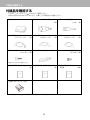




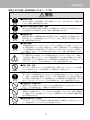
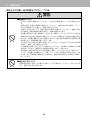
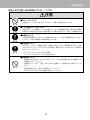


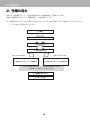

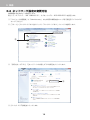
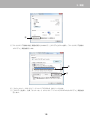
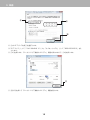

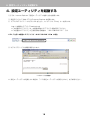
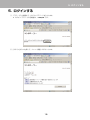
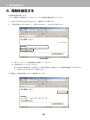
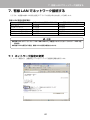
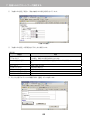
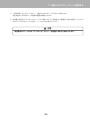

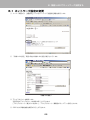
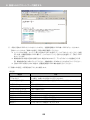
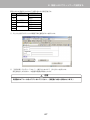
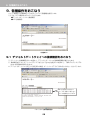

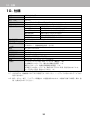

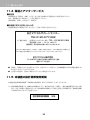
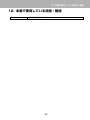

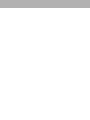

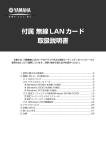

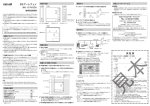
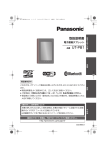
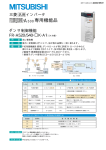
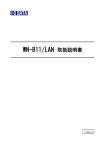
![取扱説明書[PDF:1.1MB]](http://vs1.manualzilla.com/store/data/006603279_3-cf672904a9a7881fa2b1c785f2e65b32-150x150.png)
![MBP-100PD取扱説明書[PDF:1.1MB]](http://vs1.manualzilla.com/store/data/006610502_2-39f3623fc3ee971ebb71a027b67a85fa-150x150.png)